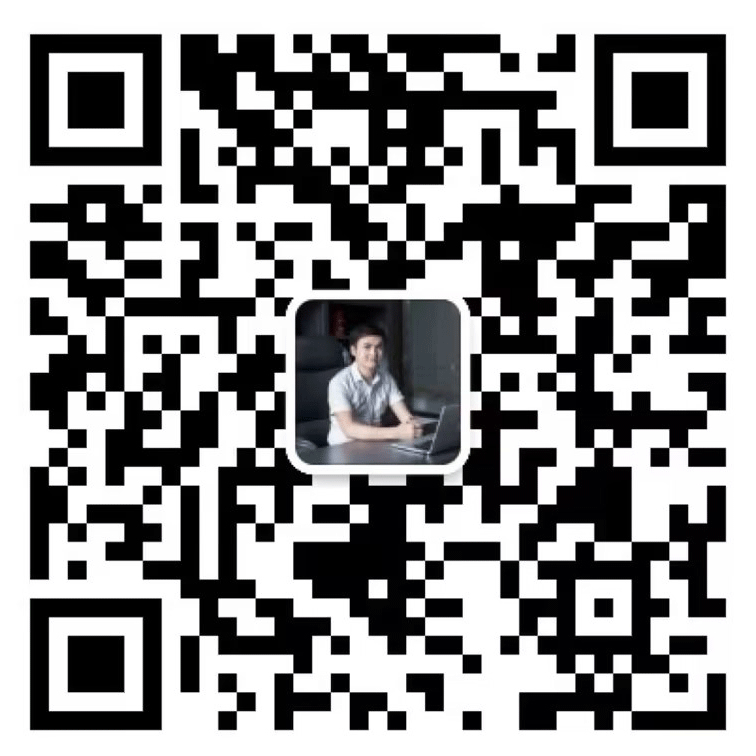ghost使用指南(nán)
分(fēn)區備份
使用Ghost進行系統備份,有整個硬盤(Disk)和分(fēn)區硬盤(Partition)兩種方式。在菜單中(zhōng)點擊 Local(本地)項,在右面彈出的菜單中(zhōng)有3個子項,其中(zhōng) Disk表示備份整個硬盤(即克隆)、Partition 表示備份硬盤的單個分(fēn)區、Check 表示檢查硬盤或備份的文件,查看是否可能因分(fēn)區、硬盤被破壞等造成備份或還原失敗。分(fēn)區備份作爲個人用戶來保存系統數據,特别是在恢複和複制系統分(fēn)區時具有實用價值。
選 Local→Partition→To Image 菜單,彈出硬盤選擇窗口,開(kāi)始分(fēn)區備份操作。點擊該窗口中(zhōng)白(bái)色的硬盤信息條,選擇硬盤,進入窗口,選擇要操作的分(fēn)區(若沒有鼠标,可用鍵盤進行操作:TAB鍵進行切換,回車(chē)鍵進行确認,方向鍵進行選擇)。在彈出的窗口中(zhōng)選擇備份儲存的目錄路徑并輸入備份文件名稱,注意備份文件的名稱帶有 GHO 的後綴名。接下(xià)來,程序會詢問是否壓縮備份數據,并給出3個選擇:No 表示不壓縮,Fast表示壓縮比例小(xiǎo)而執行備份速度較快,High 就是壓縮比例高但執行備份速度相當慢(màn)。最後選擇 Yes 按鈕即開(kāi)始進行分(fēn)區硬盤的備份。Ghost 備份的速度相當快,不用久等就可以完成,備份的文件以 GHO 後綴名儲存在設定的目錄中(zhōng)。
硬盤克隆與備份
硬盤的克隆就是對整個硬盤的備份和還原。選擇菜單Local→Disk→To Disk,在彈出的窗口中(zhōng)選擇源硬盤(第一(yī)個硬盤),然後選擇要複制到的目标硬盤(第二個硬盤)。注意,可以設置目标硬盤各個分(fēn)區的大(dà)小(xiǎo),Ghost 可以自動對目标硬盤按設定的分(fēn)區數值進行分(fēn)區和格式化。選擇 Yes 開(kāi)始執行。
Ghost 能将目标硬盤複制得與源硬盤幾乎完全一(yī)樣,并實現分(fēn)區、格式化、複制系統和文件一(yī)步完成。隻是要注意目标硬盤不能太小(xiǎo),必須能将源硬盤的數據内容裝下(xià)。
Ghost 還提供了一(yī)項硬盤備份功能,就是将整個硬盤的數據備份成一(yī)個文件保存在硬盤上(菜單 Local→Disk→To Image),然後就可以随時還原到其他硬盤或源硬盤上,這對安裝多個系統很方便。使用方法與分(fēn)區備份相似。
備份還原
如果硬盤中(zhōng)備份的分(fēn)區數據受到損壞,用一(yī)般數據修複方法不能修複,以及系統被破壞後不能啓動,都可以用備份的數據進行完全的複原而無須重新安裝程序或系統。當然,也可以将備份還原到另一(yī)個硬盤上。
要恢複備份的分(fēn)區,就在界面中(zhōng)選擇菜單Local→Partition→From Image,在彈出窗口中(zhōng)選擇還原的備份文件,再選擇還原的硬盤和分(fēn)區,點擊 Yes 按鈕即可。